随着移动存储设备的普及,U盘成为我们生活和工作中不可或缺的一部分。然而,有时我们可能会遇到U盘写保护的问题,导致无法向U盘写入或修改数据。本文将介绍一些有效的方法来解除U盘写保护,帮助您重新获得对U盘的完全控制。
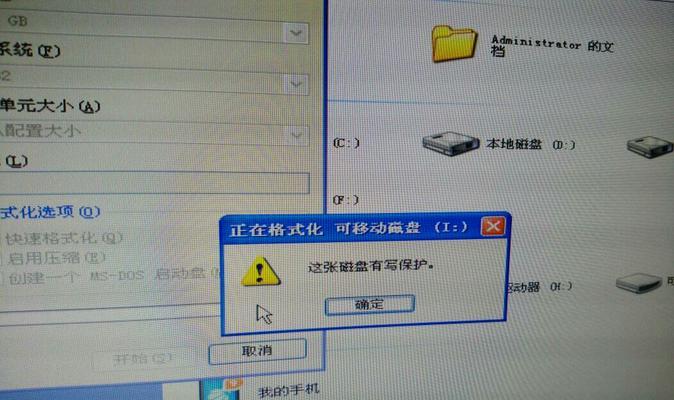
一、检查U盘物理开关是否处于写保护状态
二、使用命令行工具查看和更改U盘属性
三、使用注册表编辑器来修改U盘写保护状态
四、使用病毒扫描软件检测和清除病毒
五、使用管理员权限访问U盘
六、尝试在安全模式下解除U盘写保护
七、使用磁盘管理工具重新分区U盘
八、备份并格式化U盘以解除写保护
九、尝试使用其他电脑解除U盘写保护
十、更新或重新安装U盘驱动程序
十一、检查U盘是否受损或故障
十二、尝试使用第三方软件解除U盘写保护
十三、联系U盘厂商寻求技术支持
十四、购买新的U盘替换故障的U盘
十五、注意防范措施,避免U盘写保护问题的再次发生
一:检查U盘物理开关是否处于写保护状态
如果您的U盘配备了物理开关,首先请确保开关处于未锁定状态。这种开关通常位于U盘的侧面或背面,并用于启用或禁用写入功能。将开关切换到未锁定状态,然后重新尝试向U盘写入数据。
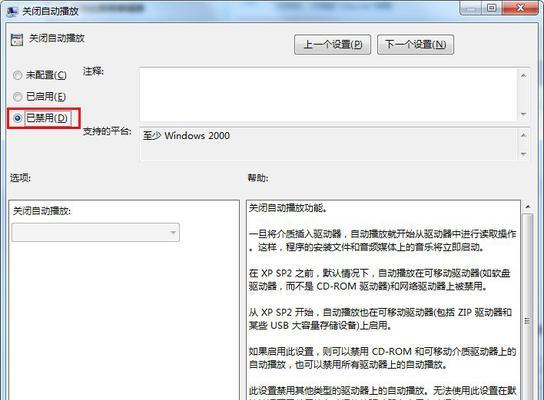
二:使用命令行工具查看和更改U盘属性
打开命令提示符并输入“diskpart”,然后按下回车键,进入磁盘分区命令行工具。接下来,输入“listdisk”命令来列出所有连接到计算机的磁盘驱动器。找到对应的U盘磁盘编号,然后输入“selectdisk[磁盘编号]”命令来选择该磁盘。输入“attributesdiskclearreadonly”命令来清除U盘的只读属性。
三:使用注册表编辑器来修改U盘写保护状态
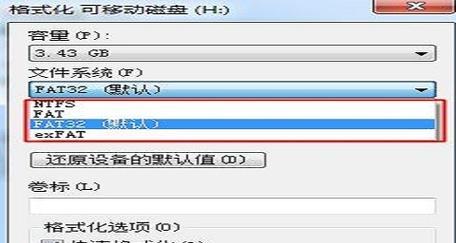
按下Win+R键打开运行窗口,输入“regedit”并按下回车键,打开注册表编辑器。导航到以下路径:HKEY_LOCAL_MACHINE\SYSTEM\CurrentControlSet\Control\StorageDevicePolicies。如果没有名为StorageDevicePolicies的键,右键单击Control文件夹,选择新建>键,将其命名为StorageDevicePolicies。然后在右侧窗格中找到WriteProtect项,将其值设置为0来禁用写保护。
四:使用病毒扫描软件检测和清除病毒
运行可靠的病毒扫描软件,例如WindowsDefender或第三方安全软件,对U盘进行全面扫描。如果发现任何恶意软件或病毒感染,按照软件的指示将其删除。有时恶意软件可能会导致U盘被设置为只读模式,因此清除病毒可能解决问题。
五:使用管理员权限访问U盘
右键单击U盘驱动器,选择“属性”。然后切换到“安全”选项卡,并点击“高级”按钮。在弹出的对话框中,确认当前用户具有对U盘的完全控制权限。如果没有,请添加相应的权限,并将其应用到所有子文件夹和文件。
六:尝试在安全模式下解除U盘写保护
重启计算机,按下F8键进入安全模式。在安全模式下,尝试访问和修改U盘文件,看是否可以解除写保护。如果可以,说明可能是某个第三方程序在正常启动时引起了写保护问题。
七:使用磁盘管理工具重新分区U盘
打开“磁盘管理”工具(可以通过右键单击“我的电脑”或“此电脑”,选择“管理”来打开)。找到对应的U盘磁盘,在其上右键单击并选择“删除卷”。然后再次右键单击U盘磁盘,选择“新建简单卷”。按照向导的指示重新分区U盘,并格式化为NTFS文件系统。
八:备份并格式化U盘以解除写保护
如果以上方法都没有解决问题,您可以考虑备份U盘中的数据,并进行格式化。请注意,这将擦除U盘中的所有数据,所以请确保已经备份重要文件。在格式化过程中,选择NTFS文件系统,并取消勾选“快速格式化”,以确保完全擦除U盘。
九:尝试使用其他电脑解除U盘写保护
将U盘连接到另一台计算机上,看是否仍然存在写保护问题。如果在其他计算机上可以正常写入和修改U盘数据,则说明问题可能与您的计算机有关。尝试更新USB驱动程序或重装操作系统来解决问题。
十:更新或重新安装U盘驱动程序
打开设备管理器(可以通过右键单击“我的电脑”或“此电脑”,选择“管理”来打开),展开“通用串行总线控制器”部分。找到与U盘相关的驱动程序,右键单击并选择“更新驱动程序”。如果驱动程序已经是最新版本,尝试卸载并重新安装驱动程序。
十一:检查U盘是否受损或故障
有时U盘的硬件故障可能导致写保护问题。尝试将U盘连接到另一台计算机或设备上,看是否存在相同的问题。如果是,可能需要更换U盘。
十二:尝试使用第三方软件解除U盘写保护
有一些第三方软件可以帮助解除U盘的写保护状态。搜索并下载可靠的U盘修复工具,按照软件提供的指示来解除写保护。
十三:联系U盘厂商寻求技术支持
如果您无法解决写保护问题,可以联系U盘的厂商寻求技术支持。提供详细的问题描述和U盘型号,他们可能能够提供特定的解决方案或建议。
十四:购买新的U盘替换故障的U盘
如果以上方法都无法解决写保护问题,并且U盘已经超过了保修期限,您可能需要考虑购买一款新的U盘来替换故障的U盘。
十五:注意防范措施,避免U盘写保护问题的再次发生
在使用U盘时,请谨慎操作,并遵守以下几条注意事项:定期备份U盘中的重要数据;不要插拔U盘时过于粗暴;及时更新计算机和U盘的驱动程序;避免使用未经验证的第三方软件;定期进行病毒扫描并保持系统安全。通过采取这些预防措施,您可以减少U盘写保护问题的发生。
解除U盘写保护可能是一个具有挑战性的任务,但有很多方法可以尝试。从检查物理开关到格式化U盘,每种方法都有可能解决写保护问题。尽管如此,请记住在进行任何操作之前备份重要数据。最重要的是,时刻注意预防措施,避免U盘写保护问题再次发生。

介绍:随着技术的不断发展,越来越多的人选择使用U盘来启动IS...

SurfaceBook作为微软旗下的高端笔记本电脑,备受用户喜爱。然...

在如今数码相机市场的竞争中,索尼A35作为一款中级单反相机备受关注。...

在计算机使用过程中,主板BIOS(BasicInputOutputS...

在我们使用电脑时,经常会遇到一些想要截屏保存的情况,但是一般的截屏功...